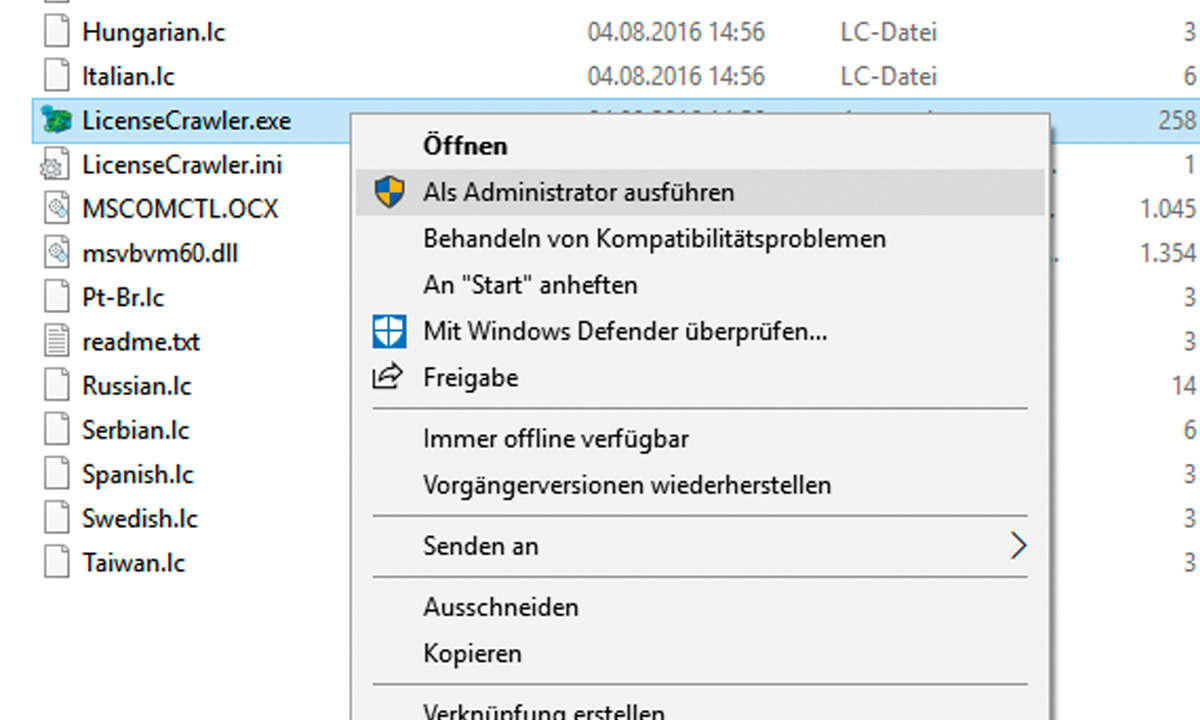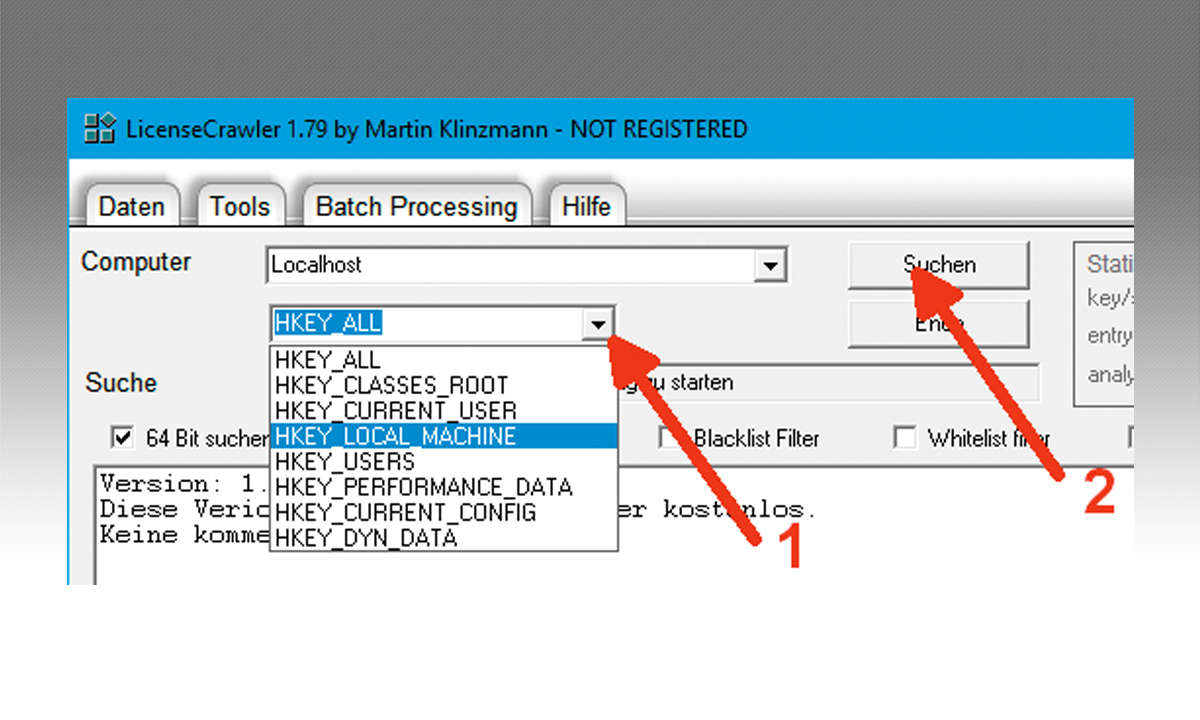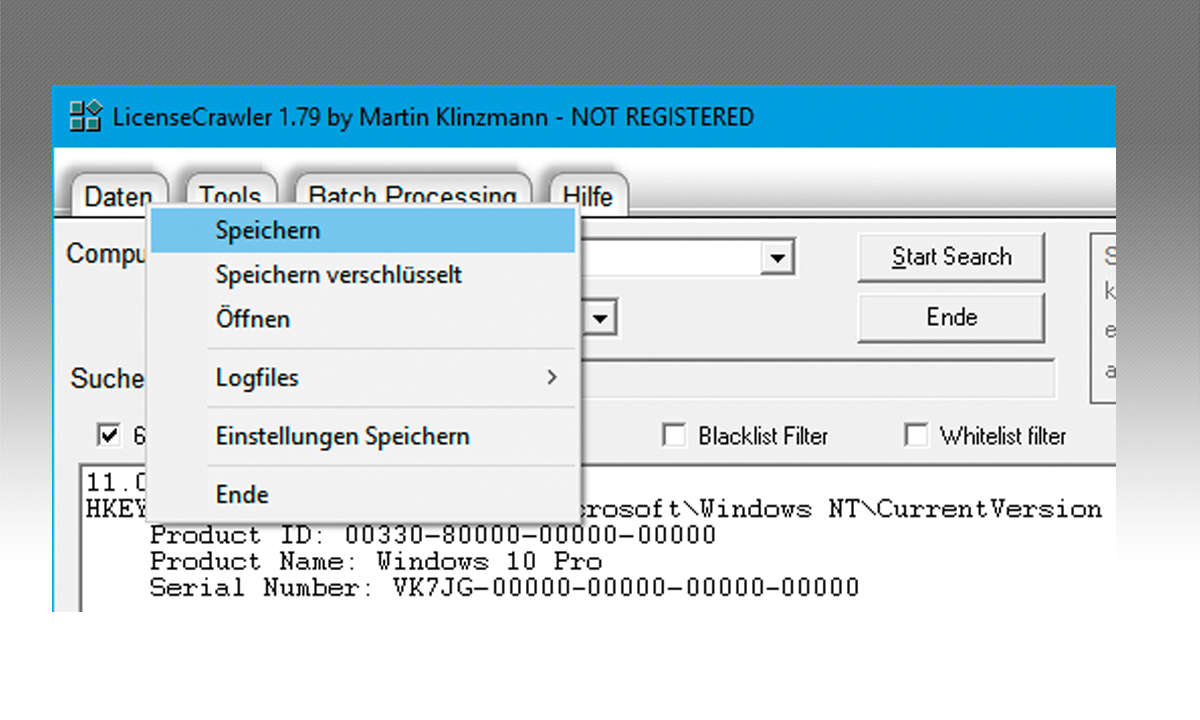Einmal zum Mitnehmen, bitte!
Mini-Workshop: Windows auf USB-Stick und Lizenzschlüssel auslesen
Inhalt
- Windows 2 Go: USB-Stick installieren - so geht's
- Windows 2 Go: USB-Stick installieren - Windows-ISO laden
- Windows 2 Go: USB-Stick installieren und boote
- Mini-Workshop: Windows auf USB-Stick und Lizenzschlüssel auslesen
Hier noch einmal alle wichtigen Schritte zurInstallation eines portablen Windows USBSticksin Kürze:Aktuelle Windows-10-ISO-Datei mit demMicrosoft Media Creation Tool auf die Festplatte herunterladen. WinToUSB installieren und starten, ISO-Datei und USB-Stick auswählen. Je nach gewünschtem Ziel...
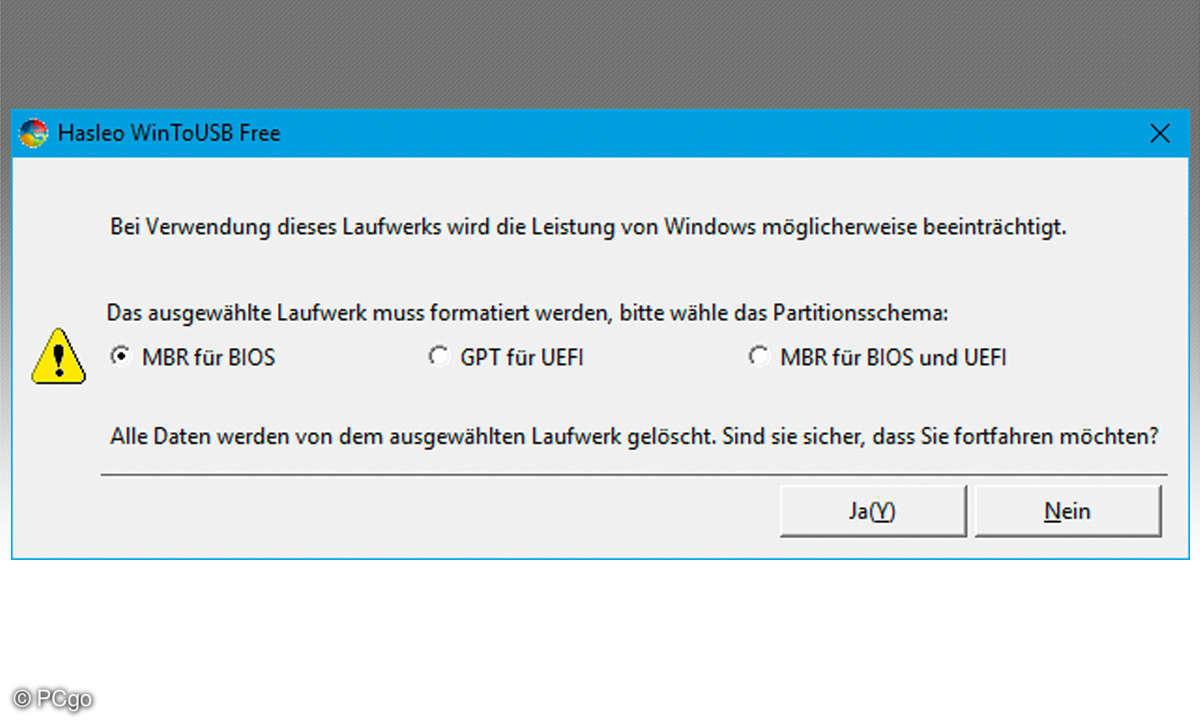
Hier noch einmal alle wichtigen Schritte zurInstallation eines portablen Windows USBSticksin Kürze:
- Aktuelle Windows-10-ISO-Datei mit demMicrosoft Media Creation Tool auf die Festplatte herunterladen. WinToUSB installieren und starten, ISO-Datei und USB-Stick auswählen. Je nach gewünschtem Ziel-PC den USB-Stick mit MBR für BIOS oder GPT für UEFI formatieren. Installationsmethode Legacy wählen und Partitionierung bestätigen. Warten, bis die Installation auf dem USB-Stick abgeschlossen ist.
- WinToUSB beenden, PC neu starten. Dabei im BIOS/UEFI die Bootreihenfolge auf USB umstellen oder über das BIOS-Bootmenü direkt vom USB-Stick booten. Sind mehrere USB-Laufwerke angeschlossen, das richtige auswählen.
- Windows-Sprach- und -Netzwerkeinstellungen wählen, Microsoft-Konto anmelden. Updates und Treiber werden automatisch installiert. Bei Bedarf weitere Programme installieren und gewünschte OneDrive-Ordner zum Datenaustausch auswählen. Diese Windows-Konfiguration wird auf dem USB-Stick gespeichert und muss nicht wiederholt werden.
- Beim ersten Start mit dem USB-Stick auf einem anderen PC werden zusätzliche Treiber
installiert. Eventuell muss ein Lizenzschlüssel zur
Windows-Aktivierung eingegeben werden.
In drei Schritten zum Lizenzschlüssel